Logi Options+ 應用程式可用來配對與取消配對您的 Logi Bolt 鍵盤。
注意:確認您已先安裝 Logi Options+ 應用程式。 您可以從「軟體支援」或「商務支援下載」下載 Logi Options+。
配對 Log Bolt 鍵盤
- 開啟 Logi Options+,然後按一下右上角的「新增裝置」。
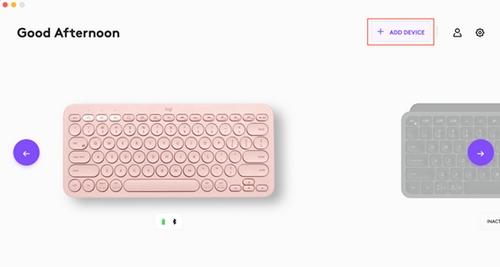
您會看到連線類型選擇面板。選擇「Logi Bolt 接收器」選項。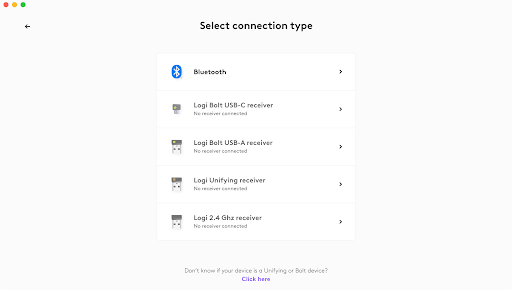
- 在 Logi Bolt 鍵盤上長按連線按鈕三秒,直到指示燈快速閃爍。Logi Options+ 應用程式會開始搜尋裝置。
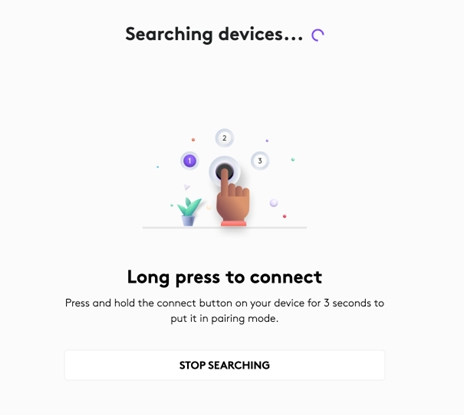
- Logi Options+ 應用程式現在應已偵測到您的 Logi Bolt 鍵盤。若要連線,按下您裝置名稱旁的「連線」選項。
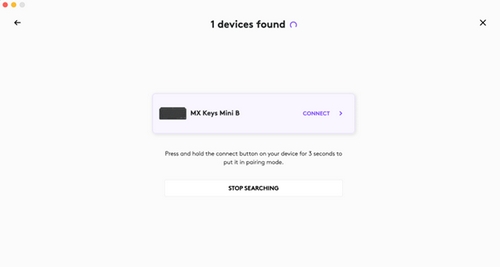
- 使用鍵盤輸入應用程式上顯示的數字,以驗證裝置。
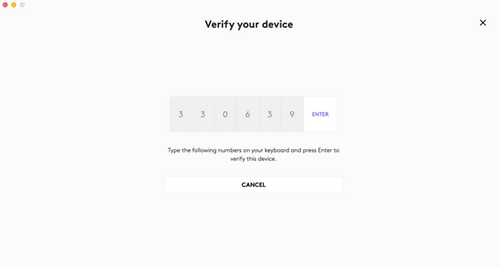
- 如果您正確鍵入確認數字並按下 Enter 鍵,就會收到通知,告知您的裝置已經連線。鍵盤現在應該就可以使用。按一下「繼續」以完成配對程序。
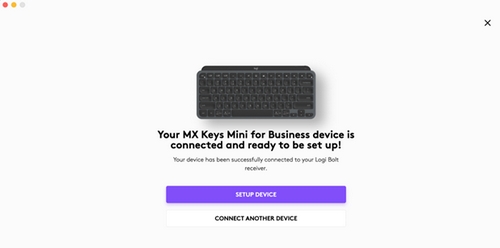
- Logi Options+ 會顯示您的裝置已連線、連線方式以及電池壽命。您也可以閱讀關於此產品的更多資訊。連線準備就緒後,可以關閉 Logi Options+ 應用程式。
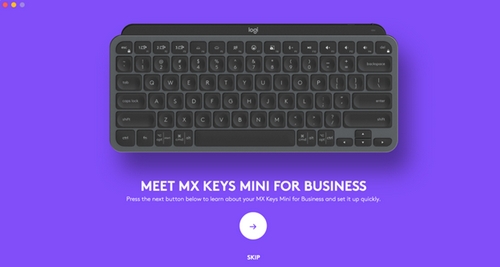
- 如果您鍵入錯誤的驗證號碼,會收到通知,告知您的裝置無法通過驗證。您可以輸入正確的驗證碼以嘗試再次連線。
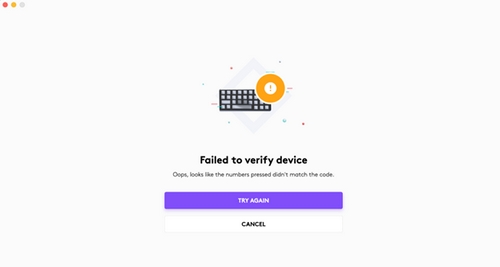
取消配對 Log Bolt 鍵盤
若要取消配對 Logi Bolt 鍵盤:
- 開啟 Logi Options+ 應用程式,按一下您裝置旁的垃圾桶圖示,然後按一下垃圾桶圖示即可移除裝置。
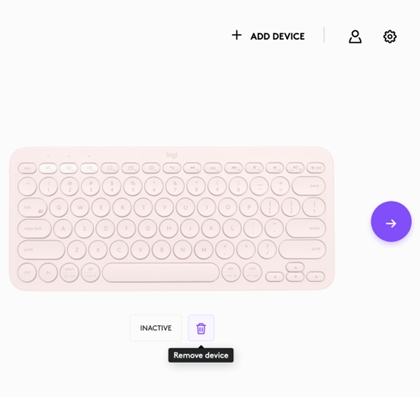
重要:若要安全移除 Logi Bolt 裝置,建議在裝置啟用時將其移除。移除裝置後,裝置應即會取消配對。 - 按一下「是,取消配對」以確認取消配對。您的裝置現在即已取消配對。
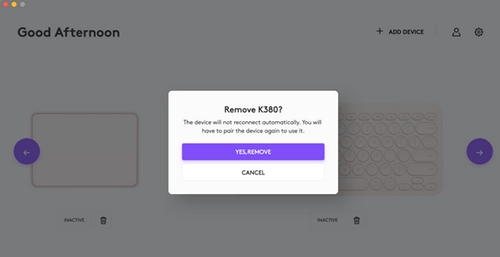
重要須知:韌體更新工具不再由 Logitech 支援或維護。我們強烈建議為支援的 Logitech 裝置使用 Logi Options+。在此過渡期間,我們會隨時為您提供協助。
重要須知:Logitech Preference Manager 已不再由 Logitech 支援或維護。我們強烈建議為支援的 Logitech 裝置使用 Logi Options+。在此過渡期間,我們會隨時為您提供協助。
重要須知:Logitech Control Center 已不再由 Logitech 支援或維護。我們強烈建議為支援的 Logitech 裝置使用 Logi Options+。在此過渡期間,我們會隨時為您提供協助。
重要須知:Logitech Connection Utility 已不再由 Logitech 支援或維護。我們強烈建議為支援的 Logitech 裝置使用 Logi Options+。在此過渡期間,我們會隨時為您提供協助。
重要須知:Unifying Software 已不再由 Logitech 支援或維護。我們強烈建議為支援的 Logitech 裝置使用 Logi Options+。在此過渡期間,我們會隨時為您提供協助。
重要須知:羅技不再支援或維護 SetPoint 軟體。我們強烈建議為支援的 Logitech 裝置使用 Logi Options+。在此過渡期間,我們會隨時為您提供協助。
常見問答集
沒有適用於此區段的產品
